ស្គាល់ខ្ញុំ ឧបករណ៍ផ្ទៀងផ្ទាត់ថាសរឹងឥតគិតថ្លៃល្អបំផុត ឬ ប្រភេទ SSD ក្នុងឆ្នាំ 2023 ។
ភាគច្រើននៃពួកយើងគិតអំពី អ្នកកែច្នៃ وអង្គចងចាំ ពេលពិភាក្សា សមាសធាតុ Hardware សំខាន់បំផុតនៅក្នុងកុំព្យូទ័រ. ទោះបីជានេះជាការពិតក្នុងកម្រិតខ្លះក៏ដោយ ថាសរឹងក៏ដើរតួនាទីយ៉ាងសំខាន់ផងដែរ។.
ប្រសិនបើ ដ្រាយវ៍រឹង អ្នកមានរបស់ចាស់ វាមិនសំខាន់ទេប្រសិនបើអ្នកមានមួយ i5. processor أو i7 ; ប្រព័ន្ធនឹងចាប់ផ្ដើមយឺតជាងមុន ហើយដំណើរការកម្មវិធីយឺតៗ។ ដូច្នេះអ្នកប្រើប្រាស់ដែលមានជំនាញវិជ្ជាជីវៈផ្លាស់ប្តូរពី ដ្រាយរដ្ឋរឹង أو អង្គផ្ទុកទិន្នន័យ ទៅដល់ ប្រភេទ SSD សម្រាប់ហេតុផលនេះតែប៉ុណ្ណោះ។
អាចដឹកនាំ ការដំឡើង SSD ថ្មីក្នុងការធ្វើអព្ភូតហេតុសម្រាប់កុំព្យូទ័ររបស់អ្នក។ វាអាចស្តារអាយុកាលនៃឧបករណ៍យឺតរបស់អ្នក និងធ្វើឱ្យវាលឿនជាងមុន។
ដូចគ្នានេះផងដែរ ប្រព័ន្ធប្រតិបត្តិការ Windows មិនផ្តល់ឱ្យអ្នកប្រើប្រាស់នូវឧបករណ៍ប្រើប្រាស់ដែលភ្ជាប់មកជាមួយដើម្បីផ្ទៀងផ្ទាត់ សុខភាព SSD. ដូច្នេះដើម្បីមើលថាតើ ដំណើរការ SSD ប្រសិនបើអ្នកធ្វើបានល្អ អ្នកត្រូវប្រើកម្មវិធីភាគីទីបី។
ឧបករណ៍ផ្ទៀងផ្ទាត់ SSD ឥតគិតថ្លៃល្អបំផុត
អាចច្រើន។ ឧបករណ៍វាស់ស្ទង់សមត្ថភាពកុំព្យូទ័រ វាអាចប្រើបានដើម្បីផ្តល់ឱ្យឧបករណ៍របស់អ្នកនូវការធ្វើតេស្តដំណើរការដើម្បីមើលថាតើពួកវាដំណើរការបានល្អប៉ុណ្ណា។
អ្នកនឹងដឹងថា SSD របស់អ្នកមិនអីទេ ឬត្រូវការការជំនួសដោយដំណើរការតេស្ត។ ដូច្នេះតាមរយៈអត្ថបទនេះ យើងនឹងរាយបញ្ជីមួយចំនួន ឧបករណ៍វាយតម្លៃ SSD ល្អបំផុត.
8. Hard Disk Sentinel
9. Samsung Magician
10. SSD រួចរាល់
11. អ្នកគ្រប់គ្រង Kingston SSD
12. ឧបករណ៍ផ្ទុក Toshiba
1. CrystalDiskMark
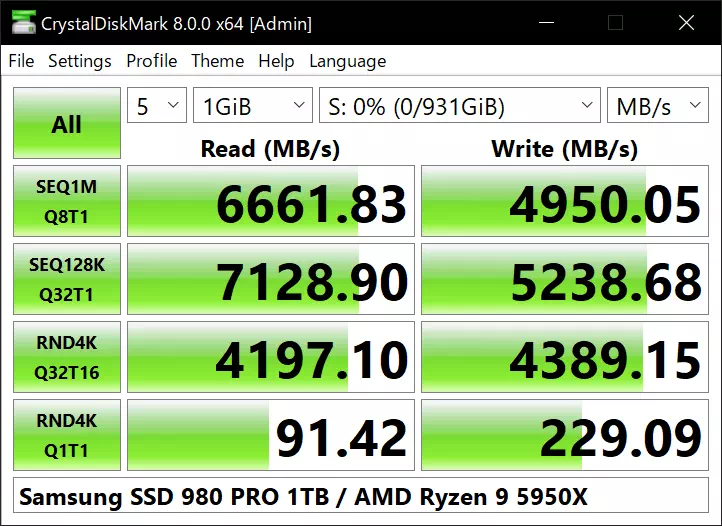
វាគឺជាផ្នែកមួយនៃ ឧបករណ៍វាស់ស្ទង់សមត្ថភាពកុំព្យូទ័រល្អបំផុត ស្រាល និងអាចប្រើបាន។ ឧបករណ៍នេះគឺឆបគ្នាជាមួយ Windows និងកំពុងដំណើរការការធ្វើតេស្តភាពតានតឹងនៅលើដ្រាយ USB و RAMDisks وដ្រាយ SSD وថាសរឹង.
ដើម្បីដំណើរការការសាកល្បង វាអនុញ្ញាតឱ្យអ្នកកំណត់ទំហំសាកល្បងរវាង 50MB និង 4GB។ បន្ទាប់ពីអ្នកទទួលបានលទ្ធផល អ្នកអាចប្រៀបធៀបល្បឿនអាន និងសរសេរបច្ចុប្បន្នជាមួយនឹងល្បឿនធម្មតា។
2. អេសអេសអេសប៊ីបេន
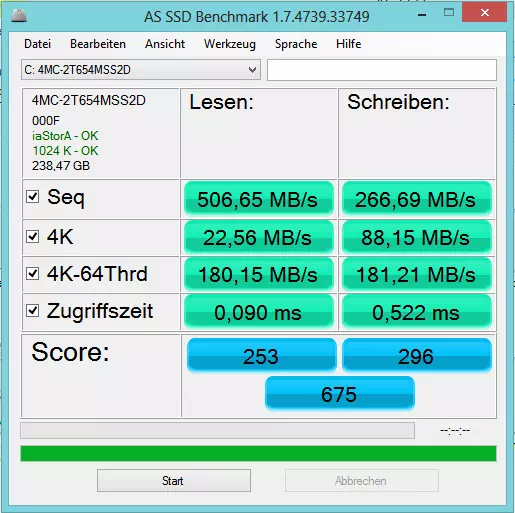
ឧបករណ៍មួយ អេសអេសអេសប៊ីបេន វាស្រដៀងនឹង CrystalDiskMark ប៉ុន្តែផ្តោតលើច្រើនជាង រង្វាស់នៃដំណើរការ SSD Drive.
រឿងសំខាន់នៅក្នុង អេសអេសអេសប៊ីបេន គឺថាវាអនុញ្ញាតឱ្យអ្នកសាកល្បងដំណើរការអាន និងសរសេរដោយចៃដន្យ និងតាមលំដាប់លំដោយ។ វាជាឧបករណ៍ចល័ត ដែលមានន័យថាអ្នកអាចដំណើរការវានៅលើកុំព្យូទ័រផ្សេងទៀតតាមរយៈ USB drive។
3. ឧបករណ៍ផ្ទុករបស់ Anvil
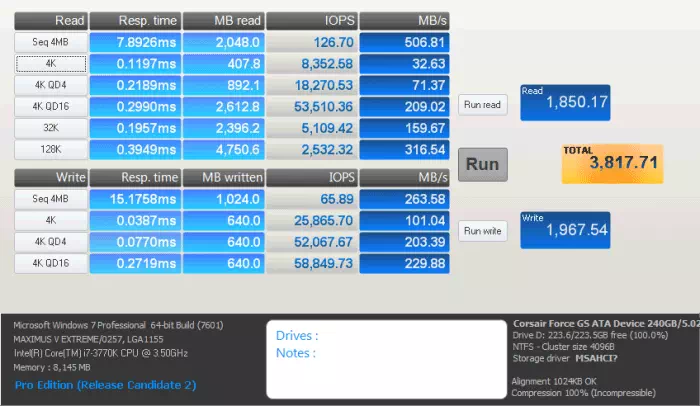
ចាត់ទុកថាជាឧបករណ៍ ឧបករណ៍ផ្ទុករបស់ Anvil កម្រិតខ្ពស់ជាងពីរប្រភេទមុន។ ក្រៅពីការធ្វើតេស្ដអាន និងសរសេរពេញលេញ វាក៏បង្ហាញរបស់ផ្សេងទៀតដូចជា ពេលវេលាឆ្លើយតប ប្រតិបត្តិការ I/O ក្នុងមួយវិនាទី ល្បឿនគិតជា MB/s ជាដើម។
វាក៏មានប៊ូតុងរូបថតអេក្រង់ដើម្បីរក្សាទុករូបថតអេក្រង់រហ័សនៃលទ្ធផលតេស្តផងដែរ។ ដូច្នេះ ឧបករណ៍ផ្ទុករបស់ Anvil វាគឺជាឧបករណ៍ស្តង់ដារ SSD ដ៏ទូលំទូលាយមួយផ្សេងទៀតនៅលើទីផ្សារ។
4. ប្រអប់ឧបករណ៍ Intel Solid State Drive
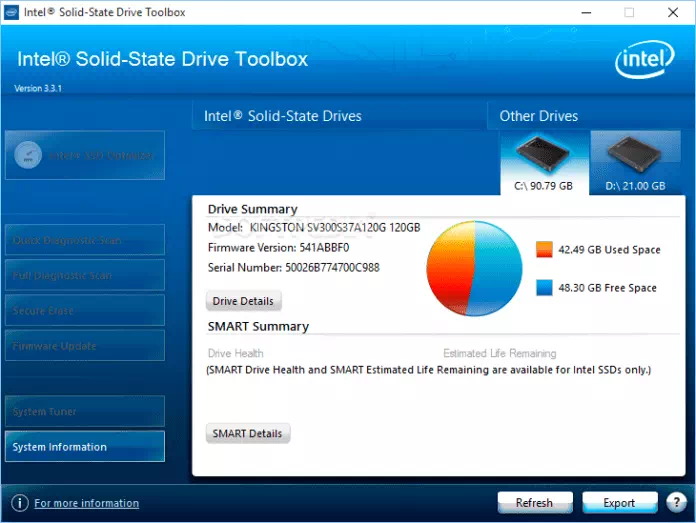
ប្រសិនបើអ្នកប្រើ ក្រុមហ៊ុន Intel SSD និងស្វែងរក SSD Benchmark Tool សម្រាប់សុពលភាព SSD វាអាចជាឧបករណ៍មួយ។ ប្រអប់ឧបករណ៍ Intel Solid State Drive គឺជាជម្រើសដ៏ល្អបំផុតសម្រាប់អ្នក។
វាប្រាប់គ្រប់យ៉ាងអំពី SSD ដូចជាលេខម៉ូដែល សុខភាពដ្រាយ ពេលវេលាប៉ាន់ស្មាននៃដ្រាយ គុណលក្ខណៈ SMART និងច្រើនទៀត។ ដោយមិនគិតពីស្តង់ដារអាប់ដេតកម្មវិធីបង្កប់ និងកែលម្អដំណើរការដ្រាយ SSD.
5. ជីវិត SSD
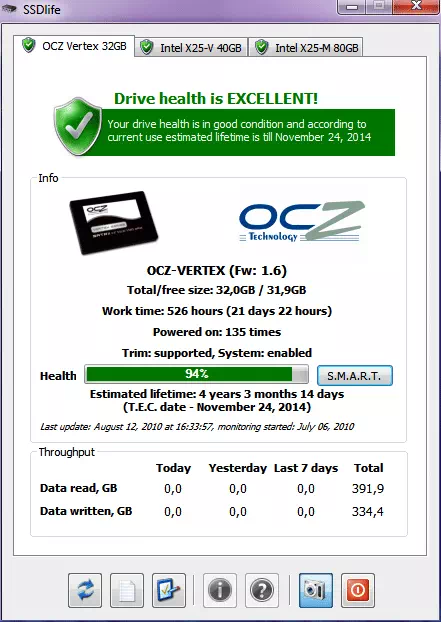
ឧបករណ៍មួយ ជីវិត SSD វាគឺជាឧបករណ៍សម្រាប់ដ្រាយរដ្ឋរឹងដែលអាចត្រូវបានប្រើនៅលើប្រព័ន្ធប្រតិបត្តិការ Windows ។ ជាមួយ SSD Life , អ្នកអាចយ៉ាងងាយស្រួល វាស់ល្បឿន និងសុខភាព SSD.
មិនត្រឹមតែប៉ុណ្ណឹងទេ។ បង្ហាញព័ត៌មានលម្អិត SSD ដូចជាកំណែកម្មវិធីបង្កប់ លេខម៉ូដែល។ល។ វាគឺផងដែរ។ គណនាអាយុកាលរបស់ SSD , និងសុខភាពបច្ចុប្បន្ន , លល។
6. អ្នកជំនួយការភាគថាសមីធីធី
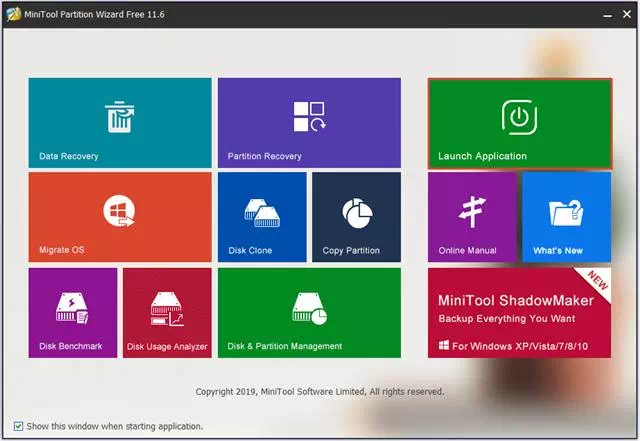
កម្មវិធីមួយ អ្នកជំនួយការភាគថាសមីធីធី វាគឺជាកម្មវិធីគ្រប់គ្រងភាគថាសដែលមានអត្ថប្រយោជន៍មួយចំនួន ពិនិត្យថាស. ប្រសិនបើយើងនិយាយអំពី ការពិនិត្យសុខភាព SSD , the អ្នកជំនួយការភាគថាស MiniTool អនុញ្ញាតឱ្យអ្នកវាស់វែងដំណើរការឌីស ការប្រើប្រាស់ទំហំផ្ទេរអថេរ។
ក្រៅពីនោះ កម្មវិធីអាចធ្វើបាន។ អ្នកជំនួយការភាគថាសមីធីធី ផងដែរ យកទិន្នន័យដែលបាត់មកវិញ وការវិភាគទំហំថាស និងច្រើនទៀត។
7. smartmonotools
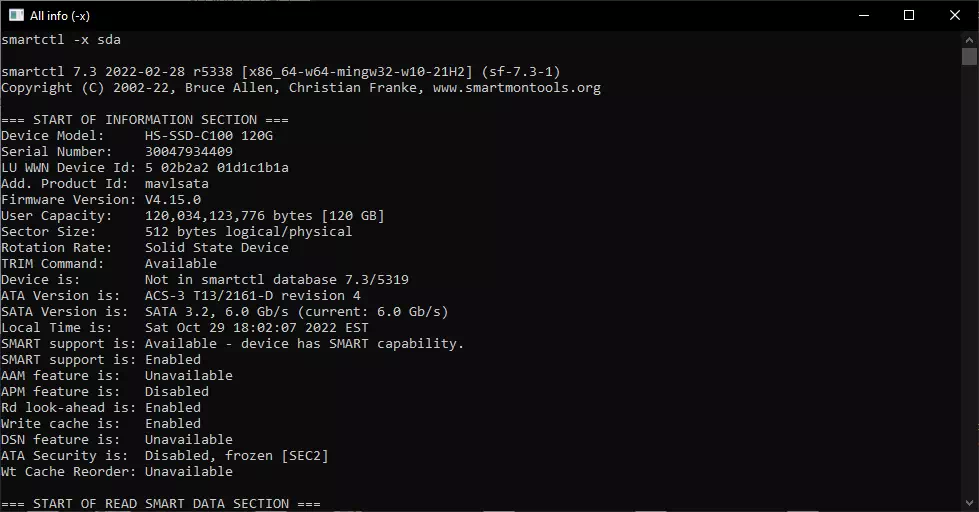
ប្រសិនបើអ្នកកំពុងស្វែងរកឧបករណ៍ពិនិត្យសុខភាពថាសទម្ងន់ស្រាល និងងាយស្រួលប្រើសម្រាប់ Windows 10 អ្នកត្រូវសាកល្បងវា smartmonotools.
វាផ្តល់ឱ្យអ្នកនូវការត្រួតពិនិត្យពេលវេលាជាក់ស្តែងនៃទាំងអស់។ ថាសរឹង និង ប្រភេទ SSD. វាវិភាគថាសរបស់អ្នកដោយស្វ័យប្រវត្តិ ហើយប្រាប់អ្នកអំពីការបរាជ័យ និងការរិចរិលដែលអាចកើតមាន។
8. Sentinel ថាសរឹង
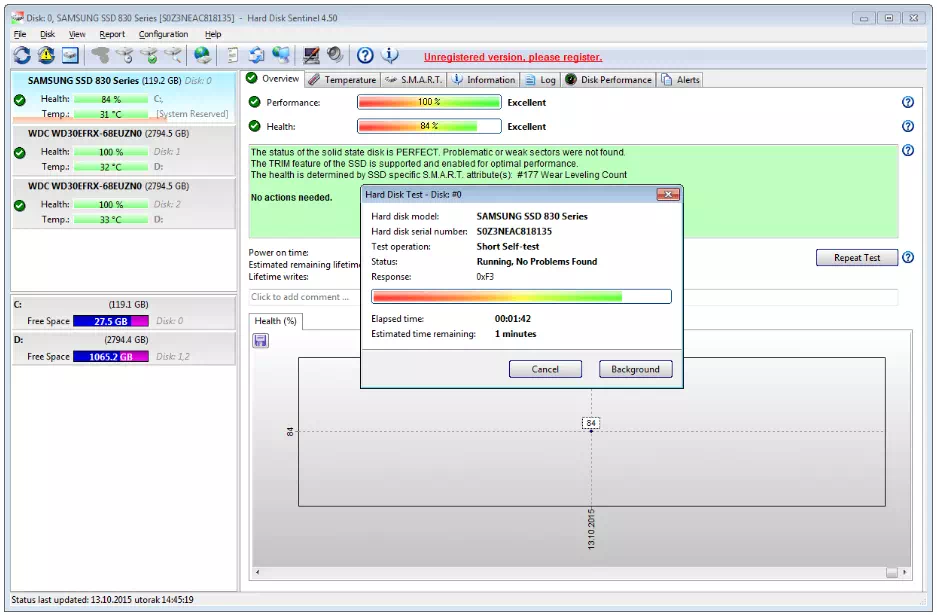
វាគឺជាឧបករណ៍ត្រួតពិនិត្យថាសដ៏ល្អបំផុតមួយផ្សេងទៀតដែលអ្នកអាចប្រើនៅលើប្រព័ន្ធប្រតិបត្តិការ វីនដូ و លីនុច و ត្រឡប់មកវិញ. ឧបករណ៍ដែលត្រូវគ្នា។ Sentinel ថាសរឹង مع ប្រភេទ SSD ហើយនាងអាចជួយអ្នកបាន។ ស្វែងរក សាកល្បង ធ្វើរោគវិនិច្ឆ័យ និងដោះស្រាយបញ្ហា SSD ផ្សេងៗ.
ផ្តល់ Sentinel ថាសរឹង ផងដែរ ឧបករណ៍វាស់វែងការអនុវត្ត ដែលដាស់តឿនអ្នកឱ្យដំណើរការកាន់តែយ៉ាប់យ៉ឺន។
9. សាមសុងមន្តអាគម
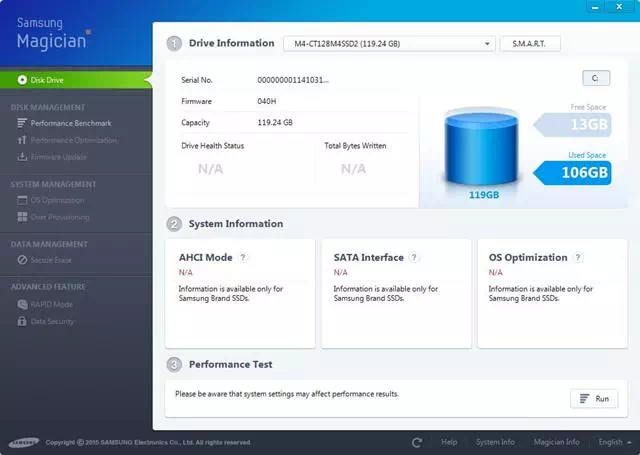
ប្រសិនបើអ្នកដំឡើង អេសឌីអេសអេស នៅលើប្រព័ន្ធរបស់អ្នក អ្នកគួរតែប្រើ សាមសុងមន្តអាគម ដើម្បីដោះស្រាយបញ្ហា SSD គ្រប់ប្រភេទ។
រឿងអស្ចារ្យអំពី សាមសុងមន្តអាគម គឺថាវាផ្តល់ឱ្យអ្នកនូវទម្រង់ SSD បីផ្សេងគ្នាដើម្បីជ្រើសរើសពី៖
- ដំណើរការអតិបរមា.
- សមត្ថភាពអតិបរមា.
- ភាពជឿជាក់អតិបរមា.
អ្នកក៏អាចកែប្រែទម្រង់ទាំងនេះ ដើម្បីកែលម្អការអនុវត្តបន្ថែមទៀត។
10. SSD រួចរាល់
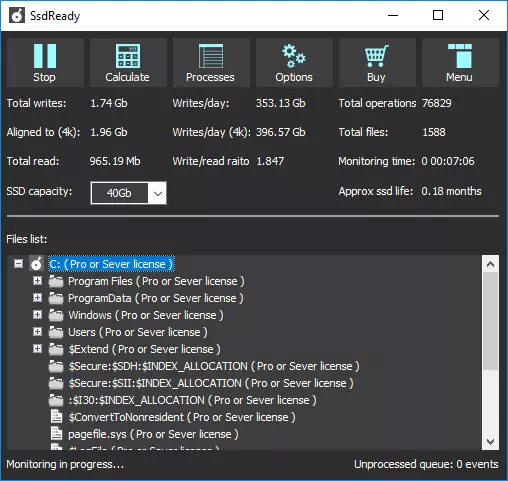
នេះគឺជាឧបករណ៍តូចមួយដ៏ល្អសម្រាប់ការប៉ាន់ប្រមាណអាយុ ប្រភេទ SSD. នៅពេលដំឡើងឧបករណ៍ SSD រួចរាល់ តាមដានឥរិយាបថនៃការប្រើប្រាស់ SSD ។ បន្ទាប់ពីប្រមូលទិន្នន័យបានគ្រប់គ្រាន់ វាគណនាអាយុកាលដែលនៅសល់របស់ SSD ។
អ្វីដែលធ្វើឱ្យឧបករណ៍កាន់តែមានប្រយោជន៍នោះគឺថាវាក៏ផ្តល់ឱ្យអ្នកនូវមតិកែលម្អ និងការណែនាំអំពី ការបង្កើនប្រសិទ្ធភាព SSD របស់អ្នកដើម្បីពង្រីកអាយុកាលរបស់វា។.
11. អ្នកគ្រប់គ្រង Kingston SSD

ប្រសិនបើអ្នកមានដ្រាយរដ្ឋរឹងរបស់ Kingston វាប្រហែលជា អ្នកគ្រប់គ្រង Kingston SSD គឺជាជម្រើសដ៏ល្អបំផុតសម្រាប់អ្នក។ ជាមួយនឹងកម្មវិធីគ្រប់គ្រង SSD Kingston អ្នកអាចតាមដានសុខភាព ស្ថានភាព និងការប្រើប្រាស់ថាសបានយ៉ាងងាយស្រួល។
ក្រៅពីនោះ អ្នកក៏អាចមើលទិន្នន័យមេតារបស់ drive រួមទាំងឈ្មោះម៉ូដែល កំណែកម្មវិធីបង្កប់ លេខស៊េរី និងព័ត៌មានមួយចំនួនទៀត។
ឧបករណ៍ដូចគ្នាអាចត្រូវបានប្រើដើម្បីធ្វើបច្ចុប្បន្នភាពកម្មវិធីបង្កប់ SSD លុបទិន្នន័យដោយសុវត្ថិភាព។ល។
12. ឧបករណ៍ផ្ទុក Toshiba
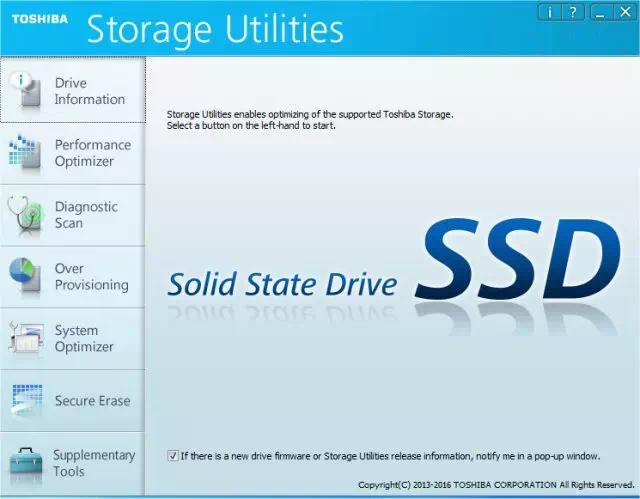
ទោះបីជាខាងលើត្រូវបានរចនាឡើងសម្រាប់ Kingston SSDs ក៏ដោយ កម្មវិធីនេះគឺសម្រាប់ Tosha SSDs។ ប្រសិនបើអ្នកមាន Toshiba SSD អ្នកអាចប្រើបាន។ ឧបករណ៍ផ្ទុក Toshiba សម្រាប់ការគ្រប់គ្រងការផ្ទុកពេញលេញ។
ដូច Kingston SSD Manager វាអនុញ្ញាតឱ្យអ្នក ឧបករណ៍ផ្ទុក Toshiba ការផ្ទៀងផ្ទាត់ថា Toshiba SSD របស់អ្នកកំពុងសង្គ្រោះ។ វាក៏បង្ហាញព័ត៌មានមានប្រយោជន៍មួយចំនួនទៀត ពិនិត្យមើលកំហុសថាស លុបទិន្នន័យដោយសុវត្ថិភាព និងច្រើនទៀត។
នេះគឺជា ឧបករណ៍ត្រួតពិនិត្យការអនុវត្ត និងសុពលភាព SSD ឥតគិតថ្លៃល្អបំផុត. ផងដែរ ប្រសិនបើអ្នកដឹងពីឧបករណ៍ផ្សេងទៀតដូចនេះ សូមប្រាប់ពួកយើងនៅក្នុងមតិយោបល់។
យើងសង្ឃឹមថាអ្នករកឃើញអត្ថបទនេះមានប្រយោជន៍សម្រាប់អ្នកដើម្បីដឹង ឧបករណ៍ផ្ទៀងផ្ទាត់ SSD ឥតគិតថ្លៃល្អបំផុត នៅឆ្នាំ 2023។ ចែករំលែកមតិ និងបទពិសោធន៍របស់អ្នកជាមួយពួកយើងនៅក្នុងមតិយោបល់។ ដូចគ្នានេះផងដែរ ប្រសិនបើអត្ថបទបានជួយអ្នក ត្រូវប្រាកដថាចែករំលែកវាជាមួយមិត្តភក្តិរបស់អ្នក។









